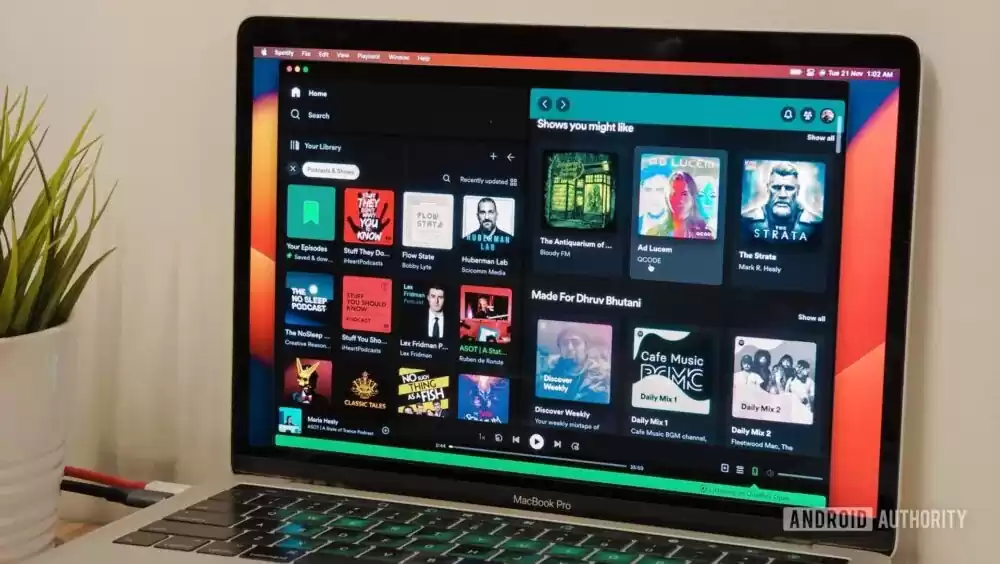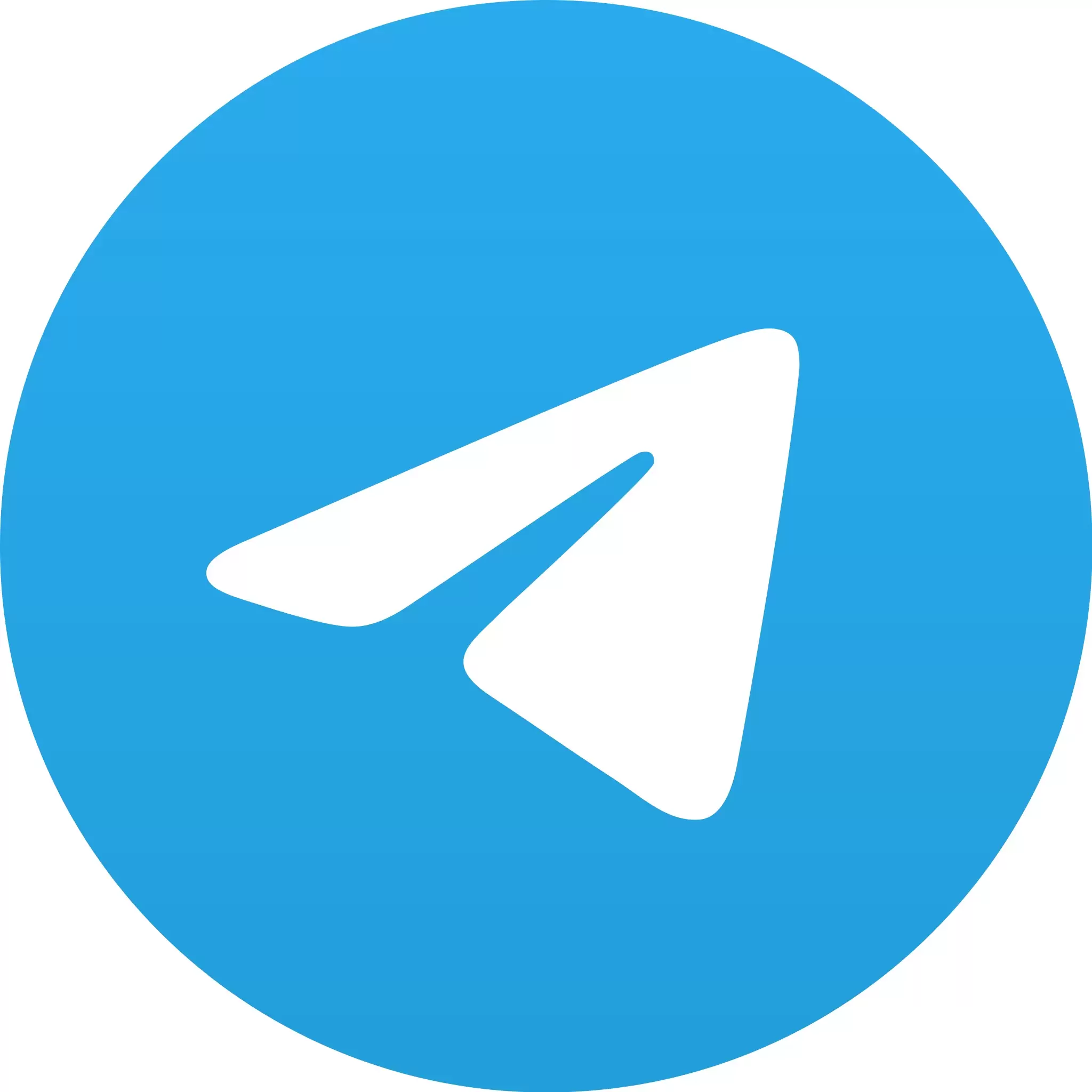گنجاندن پیامهای خطای مرموز در برنامهای که هدف آن توسعهدهندگان یا علاقهمندان است یک چیز است، اما تحریف آن برای افرادی که فقط میخواهند به آخرین آلبوم CHVRCHES یا Foo Fighters گوش دهند، چیز دیگری است. بنابراین، کد خطا نقطه دسترسی 22 اسپاتیفای در واقع به چه معناست، و چگونه می توانید در صورت مواجه شدن با آن به جریان بازگردید؟ در اینجا با نحوه تعمیر کد خطا نقطه دسترسی 22 اسپاتیفای آشنا می شوید.
نحوه تعمیر کد خطا نقطه دسترسی 22 اسپاتیفای
صفحه توضیح رسمی این کد خطا نقطه دسترسی 22 اسپاتیفای وجود ندارد، اما در یک پست اخیر در انجمن، یکی از مدیران اسپاتیفای نشان داد که حداقل گاهی اوقات به استفاده از نسخه ای از برنامه Mac یا Windows که قبل از آوریل 2021 منتشر شده است، مرتبط است. این شرکت به طور منظم خود را به روز می کند. برنامهها نه فقط برای معرفی ویژگیهای جدید، بلکه برای غروب آفتاب قدیمی و بستن آسیبپذیریهای امنیتی. در رایانه های رومیزی، دیگر نمی توانید از برنامه های قدیمی تر از نسخه 11.59 استفاده کنید.
ما دو راه حل واضح را در راهنمای عیب یابی خود پوشش خواهیم داد، اما اگر برنامه شما از قبل به روز باشد و همچنان با مشکل مواجه هستید، راه حل های ممکن دیگری وجود دارد.
بهروزرسانیهای برنامه را اسکن کنید. اگر نرم افزار جدیدتری در دسترس باشد، امیدواریم بتوانید با کلیک بر روی عکس نمایه خود، دکمه (اسپاتیفای را بروزرسانی کن) Update Spotify now را پیدا کنید. اگر این گزینه نیست، باید به وب سایت اسپاتیفای بروید تا به صورت دستی یک کلاینت جدیدتر را دانلود کنید. باید بتوانید آن را روی نسخه قبلی نصب کنید. فقط برای اطمینان، احتمالاً عاقلانه است که ابتدا برنامه قدیمی را حذف کنید. نگران نباشید – با ورود مجدد به سیستم، همه لیستهای پخش شما دوباره ظاهر میشوند.
همین حالا اکانت اسپاتیفای خود را پریمیوم کنید : خرید اشتراک اسپاتیفای
به جای آن از وب یا برنامه های تلفن همراه استفاده کنید. پخش کننده وب اسپاتیفای از نظر عملکردی مشابه برنامه دسکتاپ است و به روز بودن آن تضمین شده است، زیرا هر بار که بازدید می کنید، به روز می شود. معایب اصلی این است که کندتر است – به عنوان مثال، از هیچ شتاب سخت افزاری پشتیبانی نمی کند – و اینکه نمی توانید چیزی را برای گوش دادن آفلاین ذخیره کنید. اگر به بلندگوهایی گوش میدهید که از Spotify Connect پشتیبانی میکنند، مانند بسیاری از بلندگوهای هوشمند، میتوانید به سادگی آنها را به عنوان خروجی در برنامه Android یا iPhone/iPad انتخاب کنید.
اتصال اینترنت خود را دوباره بررسی کنید. این نباید مهم باشد، اما ممکن است دسترسی ضعیف یا متناوب به اینترنت به طور تصادفی باعث ایجاد خطا شود. نوارهای سیگنال خود را بررسی کنید. اگر از شبکه تلفن همراه استفاده می کنید، با فرض در دسترس بودن، به Wi-Fi تغییر دهید. اگر از قبل از Wi-Fi استفاده میکنید، ممکن است لازم باشد به روتر خود نزدیکتر شوید و/یا موانع سیگنال را بردارید – برای مثال هرگز روتر خود را در کابینت یا پشت تلویزیون پنهان نکنید. مطمئن ترین گزینه اتصال اترنت است، اما برای این کار هم به پورت های رایگان و هم به کابل طولانی نیاز است.
کش برنامه را پاک کنید. ممکن است داده های حافظه پنهان خراب باعث شده سرورهای اسپاتیفای فکر کنند که برنامه دسکتاپ قدیمی است. با فرض اینکه از آخرین نسخه استفاده می کنید، می توانید حافظه پنهان خود را با کلیک کردن روی نماد نمایه خود، باز کردن تنظیمات و سپس اسکرول کردن به بخش Storage پاک کنید. هنگامی که آنجا هستید، روی Clear cache کلیک کنید. توجه داشته باشید که این داده جدا از هر موسیقی است که برای گوش دادن آفلاین ذخیره کرده اید. پس از آن باید برنامه را مجدداً راه اندازی کنید تا مطمئن شوید که از یک صفحه تمیز کار می کنید.
اگر از برنامه ویندوز استفاده میکنید، از دانلود مستقیم به برنامه مایکروسافت استور یا برعکس بروید. این یکی دیگر از آن گزینههایی است که نباید تفاوتی ایجاد کند، اما میتواند در دو پایه کد کمی ابهام وجود داشته باشد که اجازه میدهد یکی برای شما کار کند اما دیگری نه. برای جلوگیری از سردرگمی، ابتدا کلاینت موجود خود را قبل از دانلود دیگری حذف نصب کنید. در اینجا می توانید برنامه Microsoft Store را پیدا کنید.